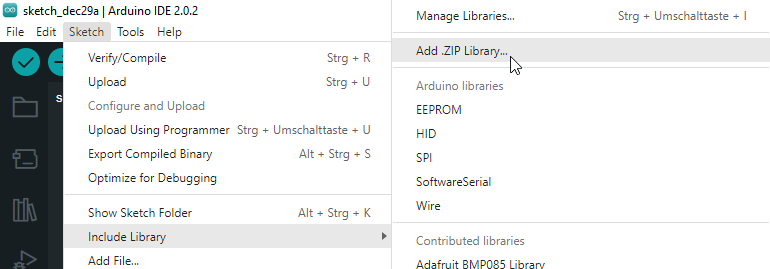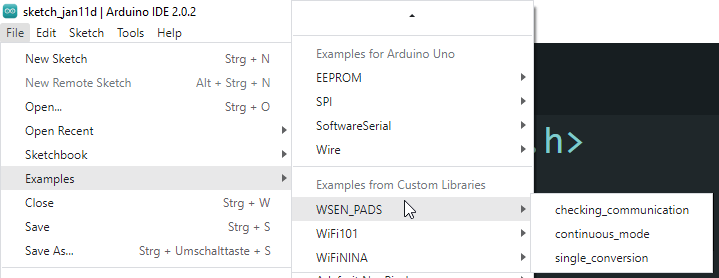In diesem Beitrag möchte ich dir das Sensor Shield für den Arduino UNO von der Forma Würth Elektronik vorstellen.
Dieses Shield sowie die Sensoren habe ich von der Firma Würth Elektronik kostenfrei für diesen und weitere Beiträge gestellt bekommen.
Auf diesem Blog habe ich dir bereits mehrere Sensoren vorgestellt, welchen aber allen gemein ist, dass diese aus dem asiatischen Raum stammen und zum Basteln und ausprobieren völlig ausreichend sind. Möchte man jedoch auf die gemessenen Werte vertrauen und andere Geräte steuern / regeln, so benötigt man Sensoren, welche zuverlässig arbeiten.



Hier bietet die Firma Würth Elektronik ein Set von Sensoren für Temperatur, Luftdruck usw., aber dazu später mehr.
Bezug der Komponenten
Wenn du wie ich von der Qualität der Sensoren überzeugt bist und dir selber so ein Board erwerben möchtest, dann kannst du dieses über den offiziellen Shop https://www.we-online.com/ bestellen.
Im Shop findest du keine Preise zu den hier gezeigten Bauteilen, aber unter der E-Mail-Adresse info@we-online.com oder über das Kontaktformular https://www.we-online.com/en/support/contact kannst du dir ein persönliches Angebot einholen.
Aufbau des Sensor Shields
Das Sensor Shield wird auf den Arduino UNO oder Arduino DUE gesteckt und damit mit den Pins des Mikrocontrollers verbunden. Zusätzlich werden aber die gesamten Pins noch mit Buchsenleisten nach oben zur Verfügung gestellt.
An den Ecken des Shields findest du jeweils Buchsen für die separat erhältlichen Sensoren, welche über I²C oder SPI angesteuert werden.
Wie erwähnt wird das Sensor Shield auf den Arduino gesteckt, in meinem Fall nutze ich den originalen Arduino UNO. Wenn das Shield auf diesen gesteckt wird, erkennt man sofort, dass die Platine etwas größer ist als wie der Mikrocontroller.



Sehr gut finde ich, dass auf der Rückseite des Sensor Shields keine offenen Kontakte wie bei anderen Shields sind, hier ist die Platine flach und daher macht es nichts, wenn die Platine plan auf der USB Buchse des Mikrocontrollers liegt.


Dieses ist, wie ich finde, ein gutes Merkmal von “Made in Germany” bzw. “Design in Germany”.
Jumper für Arduino UNO / DUE
Auf dem Sensor Shield ist ein Jumper, mit welchem man steuert, welchen Mikrocontroller man verwenden möchte, da ich einen Arduino UNO verwende, muss ich diesen auf die Stellung “UNO 5V” umstecken.
Anschluss & programmieren eines Absolutdrucksensors am Sensor Shield
Neben dem Sensor Shield habe ich noch zusätzlich ein Absolutdrucksensor erhalten. Dieser wird einfach per I²C Schnittstelle angeschlossen und programmiert.
Zu diesem Sensor gibt es ein offizielles Handbuch in englischer Sprache, welches sehr viele Informationen zu diesem enthält.
Der Absolutdrucksensor wird an die Buchse mit 3.3V Versorgungsspannung eingesteckt.
Achtung: Es gibt auch eine Buchse, welche 5 V liefert! Hier muss der Aufdruck auf der Platine des Sensor Shields beachtet werden!
Auf meinem YouTube-Kanal habe ich dir dazu ein Video veröffentlicht, in welchem ich dir zeige, wie du das Board für einen Arduino UNO einrichtest und die Sensorwerte (Temperatur & Luftdruck) mit einem Beispiel auslesen kannst.
Programmieren in der Arduino IDE
Für die verfügbaren Sensoren findest du im GitHub Repository WurthElektronik/SensorLibrariesArduino jeweils Bibliotheken sowie Beispiele, dieses macht den Einstieg sehr einfach.
In meinem Fall benötige ich die ZIP-Datei für den WSEN-PADS Sensor, welche über Sketch > Include Library > Add .ZIP Library… installiert wird.
Im Beitrag Arduino IDE, Einbinden einer Bibliothek habe ich dir jedoch erklärt, wie du eine ZIP-Datei als Bibliothek in die Arduino IDE einbindest.
Wenn wir diese Bibliothek installiert haben, besitzen wir nun zusätzlich noch drei Beispiele, welche wir wiederum unter File > Examples > WSEN_PADS.